Aggiornato il 07/03/2025 • Archiviato in: Recupera e ripara le foto • Soluzioni comprovate
L'archiviazione online o le piattaforme di dati cloud si sono rivelate una rivoluzione nel fornire alternative efficienti per l'archiviazione dei dati. Invece di immagazzinare gigabyte di foto e video su dischi rigidi esterni, puoi archiviarli in sicurezza online. E anche dopo aver eliminato le foto online, puoi comunque recuperarle utilizzando diversi metodi. L'articolo discute alcuni dei modi migliori per recuperare le foto cancellate online o da diverse piattaforme cloud. Inoltre, offre anche come recuperare le foto cancellate da un computer o da una scheda SD.
Il recupero delle foto è il processo di recupero delle foto che sono andate perse, eliminate, danneggiate o sono diventate inaccessibili a causa di qualche inconveniente. D'altra parte, il recupero delle immagini online è il processo di recupero delle foto cancellate dai servizi di archiviazione cloud. Per fare spazio sull'unità, spesso, le persone finiscono per eliminare alcuni file, solo per rendersi conto delle loro necessità in seguito. Quindi, il recupero di foto online è un ottimo modo per recuperare tutte le tue foto e i tuoi file. Di seguito sono riportate le domande che ti daranno una visione più ampia dell'argomento.
Quando elimini un'immagine o un file in modo permanente, verrà spostato nella cartella cestino. Questa cartella cestino ha diversi sinonimi per diverse piattaforme cloud. Inoltre, adottano anche politiche diverse per l'intervallo di tempo per recuperare foto e file dalla cartella cestino. Una volta trascorso il tempo consentito, non è possibile recuperarli.
Esistono due modi per recuperare le foto nell'archivio cloud, che sono i seguenti,
Bene, questo è ciò che pensa la maggior parte delle persone. Ma non è possibile utilizzare alcuno strumento o applicazione online per ripristinare le foto nel cloud. È possibile utilizzare solo il software per recuperare i dati da un computer locale o da un disco rigido esterno.
Come affermato nella domanda precedente, è impossibile recuperare le foto dai post online in un periodo di tempo prestabilito. Per i computer locali, le schede SD e i dischi rigidi esterni, puoi utilizzare le applicazioni di ripristino per ripristinare le foto cancellate.
Perdere i tuoi ricordi catturati è la cosa più frustrante. Ma se hai perso le immagini dal cloud storage, non preoccuparti. Puoi recuperare facilmente le immagini online. Esistono diversi intervalli di tempo in cui è possibile recuperare le foto cancellate dal rispettivo servizio di archiviazione cloud.
Ma puoi recuperare le foto solo se non hai cancellato le foto cancellate dal cestino. A seconda del servizio che stai utilizzando, il processo di recupero delle foto cancellate dall'archivio cloud varia.
Qui discuteremo i passaggi dettagliati per i diversi servizi di archiviazione cloud. Sfogliali e seguili passo dopo passo per recuperare tutte le tue foto cancellate.
Google Drive è il miglior dispositivo di archiviazione in cui puoi archiviare tutti i tuoi file. Qui se elimini uno qualsiasi dei file archiviati, puoi recuperarli dal "Cestino" entro 30 giorni. Gli utenti di G-Suite possono recuperare le foto eliminate in modo permanente con la Console di amministrazione Google.
Ripristina le tue foto cancellate con i seguenti passaggi:
Passaggio 1: accedi alla Console di amministrazione Google, quindi seleziona "Utenti".
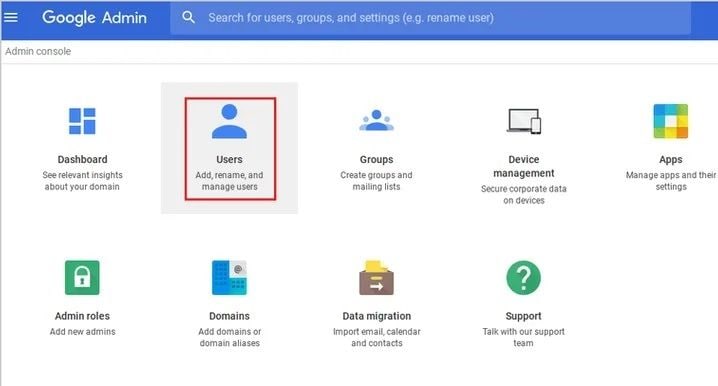
Passaggio 2: cerca il tuo nome utente, quindi seleziona l'icona di eclipse, quindi clicca su "Ripristina dati".
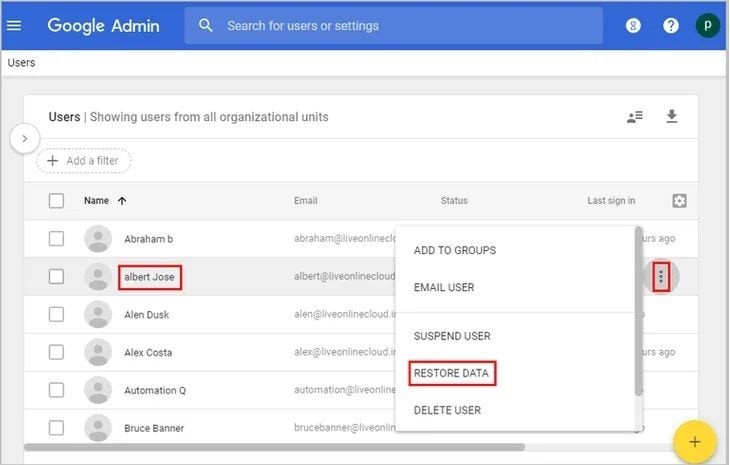
Passaggio 3: menziona l'intervallo di date e seleziona "Guida" nelle applicazioni. Quindi clicca su "Ripristina".
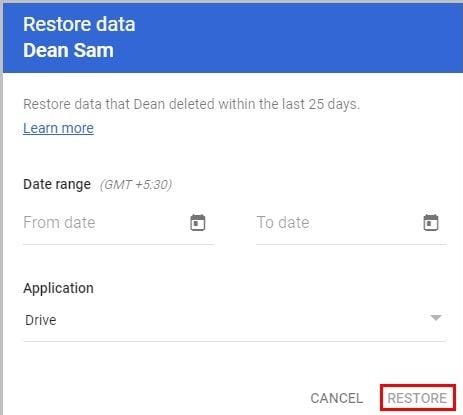
I passaggi precedenti ti aiuteranno a recuperare i dati da Google Drive.
Le eliminazioni involontarie spesso ti lasciano frustrato e impotente. Ma se hai eliminato accidentalmente una delle tue foto importanti salvate da iCloud, puoi recuperarle facilmente. Ecco il processo per il recupero delle foto online su iCloud.
Passaggio 1:inserisci iCloud.com nel tuo browser web. Accedi e quindi seleziona "Impostazioni".
Passaggio 2: nella scheda Avanzate, seleziona "Ripristina file".
Passaggio 3: seleziona le foto da ripristinare e quindi clicca su "Ripristina file".
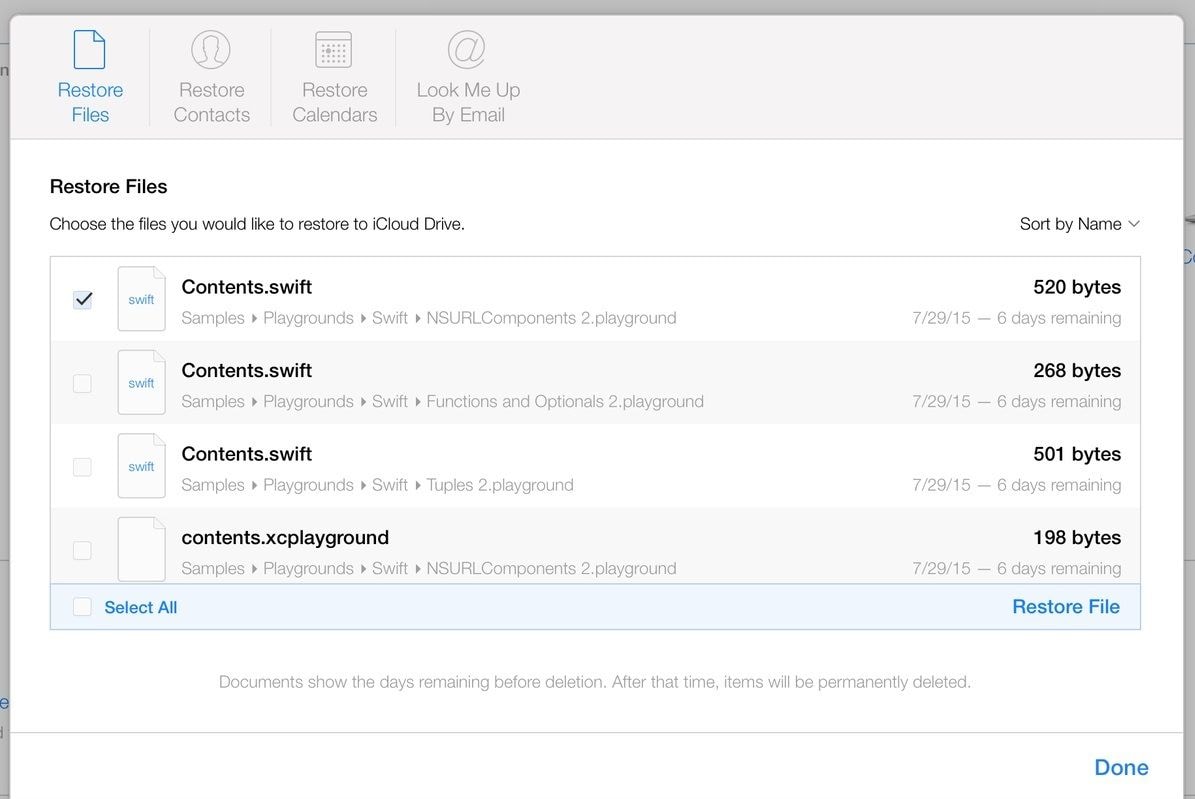
Le foto eliminate verranno ripristinate nella loro posizione originale. Sarà specificato sotto il nome del file nel tuo account iCloud Drive. Ma puoi recuperare solo quei file che sono stati eliminati negli ultimi 30 giorni.
Dropbox è un servizio di archiviazione cloud affidabile che mantiene al sicuro tutti i tuoi dati salvati. Tuttavia, se hai eliminato accidentalmente una qualsiasi delle tue immagini salvate, Dropbox le salva per consentirne il ripristino nei prossimi 30 giorni.
Recupera le foto online con i seguenti passaggi:
Passaggio 1: accedi a Dropbox e seleziona "Eventi".
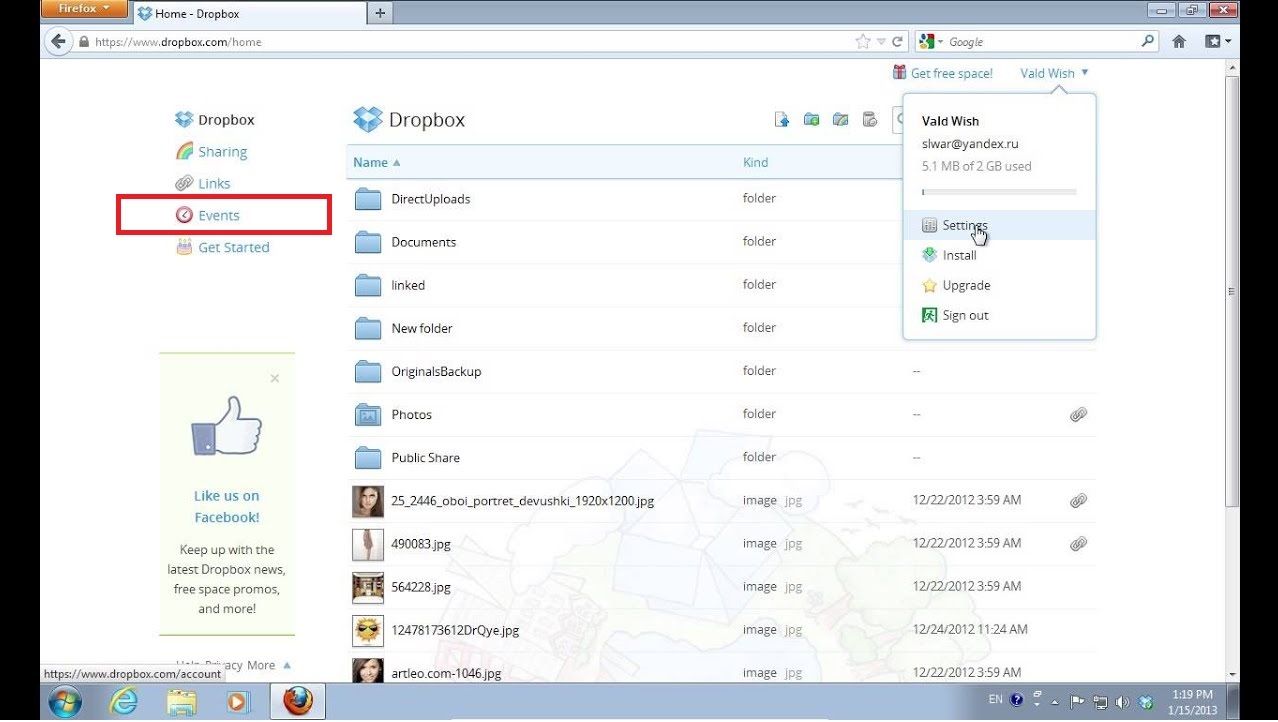
Passaggio 2: cerca gli eventi che hanno l'eliminazione di più file. Selezionalo una volta trovato quell'evento.
Passaggio 3: ora seleziona l'opzione "Ripristina questi file". Quando clicca su questa opzione, tutte le tue foto eliminate vengono ripristinate.
Passaggio 4: se desideri ripristinare la cartella completa che hai eliminato, tocca il "Cestino" che puoi trovare vicino alla barra "Cerca". Seleziona la cartella che desideri recuperare e clicca su "Ripristina".

Suggerimento: le foto eliminate sono disponibili per 30 giorni nel cestino. Dopo 30 giorni, questi verranno automaticamente eliminati.
OneDrive è anche un servizio di cloud storage di Microsoft. Se disponi di un account Microsoft, puoi usufruire di questo servizio per archiviare le foto importanti acquisite. Ma se elimini accidentalmente queste immagini, puoi ripristinarle con i seguenti passaggi:
Passaggio 1: accedi al tuo account Microsoft OneDrive e seleziona "Cestino".
Passaggio 2: ora seleziona le immagini che desideri ripristinare e tocca "Ripristina".
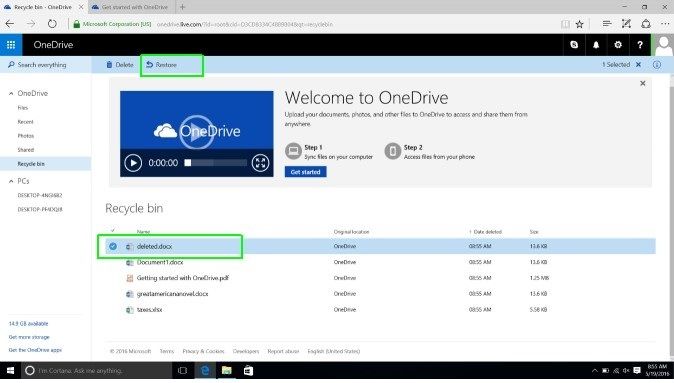
Suggerimento: il periodo di tempo per recuperare le foto cancellate online per gli utenti Microsoft è di 60 giorni, ma se sei un utente di Office 365, hai 90 giorni per ripristinare le foto eliminate.
Quando si tratta di recupero di foto cancellate online o di qualsiasi altro file di dati da un computer locale, Recoverit rappresenta un'opzione affidabile per intrattenere. Per recuperare i dati persi, devi prima scaricare l'applicazione e avviarla sul tuo computer Mac. Fare doppio click sul logo Recoverit e seguire i passaggi seguenti.
Passaggio 1: seleziona la posizione per il ripristino
Per recuperare le immagini dal tuo computer o dalla scheda SD, seleziona la posizione e clicca su "Avvia".

Passaggio 2: scansiona la posizione selezionata
Dopo aver effettuato la selezione, quando si clicca su "Avvia", il software mostra il processo di scansione in alto. Qui puoi avere un'idea di quale percentuale di scansione è completa e cosa è rimasto. Inoltre, se i file richiesti vengono trovati durante la scansione, puoi persino interrompere la scansione nel frattempo.

Passaggio 3: visualizza in anteprima e ripristina
Passaggio 3: visualizza in anteprima e ripristinaRecoverit ti offre un'anteprima di tutti i file recuperati durante la scansione. È possibile visualizzare in anteprima il file richiesto dopo aver cliccato su di esso. Dopo esserti assicurato che i file necessari siano stati recuperati, salvali nella posizione desiderata.

Alcune abitudini essenziali devono essere intrattenute per proteggere le tue foto. Tutti i metodi menzionati nell'articolo non saranno altrettanto efficaci se non sei abbastanza cauto. Che tu perda foto, audio, video o qualsiasi altro documento, puoi sempre prendere alcune misure precauzionali per prevenire la situazione. Ecco alcuni utili suggerimenti per evitare la perdita di foto dal cloud storage e anche dal tuo computer.
Come accennato in precedenza, quando vieni a conoscenza dell'eliminazione di foto dal cloud storage, evita di caricare nuovi dati nel file. Sovrascriverà lo spazio di archiviazione cloud e potresti non essere in grado di recuperarlo. Ora, se desideri ripristinare le foto dal cloud, potrebbe non essere visualizzato nell'elenco.
Un antivirus affidabile aiuta molto a tenere a bada software, file e documenti dannosi. Se non stai utilizzando un antivirus, devi aggiornare le funzionalità integrate, come XProtect in Mac OS e Windows Defender in Windows OS.
Non puoi mai avere così tanta fretta da comprendere l'integrità di dati e file essenziali. Pertanto, è necessario seguire una procedura sicura per espellere in sicurezza qualsiasi dispositivo esterno ed evitare l'arresto improvviso del computer a tutti i costi.
Assicurati di prestare la massima attenzione durante l'eliminazione di qualsiasi cosa dall'archivio cloud. Sebbene sia facile ripristinare una foto da Google Drive dal cestino, non è un'opzione così efficiente in altre piattaforme di archiviazione cloud.
Un computer offre solo uno spazio limitato per archiviare qualsiasi tipo di dato, che si tratti di "un'immagine, un file audio o un file video. Accidentalmente o intenzionalmente, spesso eliminiamo le foto, solo per renderci conto del loro valore in seguito. Ora, se agisci all'interno l'intervallo di tempo, puoi recuperare le foto online. E se hai cancellato le tue foto dal tuo computer e svuotato anche il cestino, puoi recuperarle utilizzando il software Recoverit Data Recovery.
1. Posso recuperare le foto eliminate definitivamente?
2. Le foto eliminate in modo permanente sono sparite per sempre?
3. Dove vanno a finire i file eliminati definitivamente?
4. Come posso recuperare le mie foto?
5. Posso usare il recupero di foto cancellate da Recoverit?
